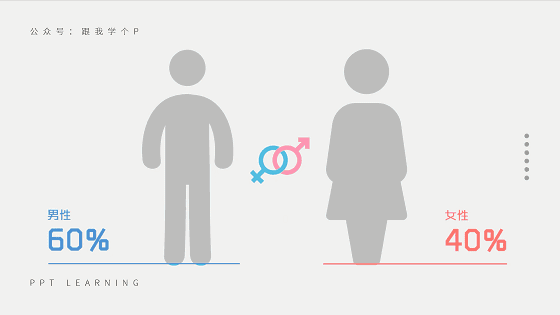- ppt背景素材图片:雪人圣诞老人PPT素材
- ppt背景图片简约:黄色卡通人物PPT背景图片
- ppt中的视频如何设置自动播放:怎么设置ppt幻灯片不自动播放(ppt如何取消自动播放)
- ppt模板在哪里找:iSlide简约几何线条主题模板下载
下面的是PPT教程网给你带来的相关内容:
ppt动画效果怎么设置全部出来:七年级信息技术上册演示文稿动画和交互式技术课件(共28张PPT)

§3 动画和交互式技术一、动画效果1、幻灯片内动画设计给演示文稿添加动画效果,一是为提高学生的兴趣,吸引学生的注意力;二是为加强演示文稿的效果服务ppt动画效果怎么设置全部出来:七年级信息技术上册演示文稿动画和交互式技术课件(共28张PPT),比如在放映演示文稿时,可以不让学生看见例题的解答,每次单鼠标才显示下一步骤。我们还可以用动态的图形解释难理解的概念。下面就让我们一起来看动画效果的设置过程。(1)动画效果的简单设置简单的动画可通过“动画效果”工具栏实现,具体操作过程为:在幻灯片视图中,选中要动态显示的对象单击“动画效果” 按钮单击此按钮,产生驶入效果单击此按钮,产生飞入效果单击此按钮,产生激光文字效果单击此按钮,产生打字机效果单击此按钮,产生照相机效果单击此按钮,产生闪烁一次效果单击此按钮,产生空投效果(2)动画效果的整体设置单击右键选择“自定义动画”在“幻灯片放映”菜单中选择“自定义动画”“时间”选项卡中列出了无动画的幻灯片对象ppt动画效果怎么设置全部出来,可以对它们进行相应动画设置。“效果”选项卡的“动画和声音”中列出了几十种动画效果的名称,我们可以从中选择一种,对于文本还可以在其右边的列表框中选择一种引入方式。在“动画播放后”中可以设置变色、隐藏等效果。在“动画顺序”一栏中,利用旁边的上、下箭头,可以对动画的顺序进行调整。单击“确定”按钮,完成了动画效果的设置。单击“预览”按钮,可观察到设置的动画效果。2、设置幻灯片间切换效果在幻灯片放映过程中,为增加幻灯片放映的活泼性和生动性,可以为幻灯片添加切换效果。通俗地讲,就是在幻灯片的放映过程中,放完这一页后,这一页怎么消失,下一页怎么出来。下面看具体操作过程:首先选择幻灯片在“幻灯片放映”菜单中执行“幻灯片切换”命令效果:切换效果和速度;换页方式:默认鼠标单击;声音:切换时的声音效果;应用:只对选中的幻灯片有效。全部应用:全部幻灯片都按设置的效果进行切换;“动画效果”操作方法小结1、幻灯片内动画设计(1)动画效果的简单设置 在幻灯片视图中,选中要动态显示的对象; 单击“动画效果”按钮; 单击“动画效果”工具栏上对应动态按纽。(2)动画效果的整体设置执行“自定义动画”命令,打开“自定义动画”对话框,对动画效果、顺序、声音等进行整体设置。2、设置幻灯片间切换效果执行“幻灯片切换”命令,打开“幻灯片切换

感谢你支持pptjcw.com网,我们将努力持续给你带路更多优秀实用教程!
上一篇:英文ppt怎么翻译成中文:怎么翻译英语句子? 下一篇:ppt动画效果怎么设置全部出来:wps版ppt如何设置页面尺寸
郑重声明:本文版权归原作者所有,转载文章仅为传播更多信息之目的,如作者信息标记有误,请第一时间联系我们修改或删除,多谢。